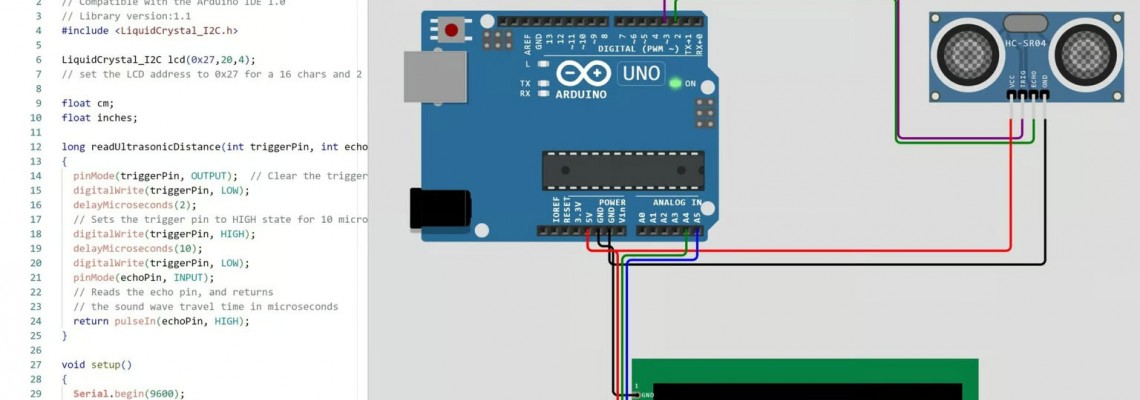
بهترین شبیه سازهای Arduino
(آنلاین و آفلاین)
همیشه خوب است که قبل از انجام واقعی یک کار، بتوان آن را امتحان کرد.
برای آشنایی با گزینه های عالی شبیه ساز Arduino، این مطلب را مطالعه کنید!
Arduino یک پلتفرم الکترونیکی متن باز است که می توان از آن برای ساخت پروژه های تعاملی استفاده کرد. به همین دلیل، اگر به کار با آردوینو علاقه دارید، به یک برد نانو، تعداد زیادی قطعات کوچک و البته، یک آردوینو نیاز خواهید داشت. علاوه بر این، اگر بیش از یک پروژه را همزمان شروع کنید (همانطور که بسیاری از ما انجام می دهیم)، به زمان و کمی پول نیاز دارید. علاوه بر این، شما با تعداد زیادی کابل جامپر کوچک برای تحقق ایده هایتان سر و کار خواهید داشت.
تمام این قطعات می توانند هزینه های زیادی را به دنبال داشته باشند، اما راهی برای دور زدن آنها وجود دارد. قبل از اینکه با واقعیت روبرو شوید، می توانید با یک شبیه ساز آردوینو آزمایش کنید. یک شبیه ساز خوب باید به شما امکان دهد تا چندین جنبه از فرآیند را به صورت دیجیتالی بازسازی کنید:
- طراحی قطعات و مدارات خودتان (یا وارد کردن از نوعی کتابخانه)
- ایجاد برنامه ها (اسکچ ها) یا وارد کردن از محیط توسعه آردوینو (Arduino IDE)
- شبیه سازی تعامل بین آردوینو، رابط های ورودی/خروجی و برنامه
- طراحی بردها و نقشه های الکتریکی (اختیاری اما مفید)
- صادر کردن بردها و نقشه های الکتریکی برای تولید مدار چاپی (PCB) (اختیاری)
این مقاله به شما کمک خواهد کرد تا تشخیص دهید کدام شبیه ساز برای پروژه شما مناسب است. برای هر گزینه، اطلاعات پس زمینه ای و یک نمونه ساده برای امتحان کردن آن را به شما ارائه خواهیم داد!
آنلاین
برای شروع، بیایید به گزینه هایی که به صورت آنلاین در دسترس هستند نگاهی بیندازیم. به عبارت دیگر، شما به یک مرورگر و اتصال اینترنتی خوب نیاز دارید
- نیازی به دانلود هیچ برنامه ای نیست.
بهترین شبیه سازهای Arduino
(آنلاین و آفلاین)
1. کدساز مایکروسافت
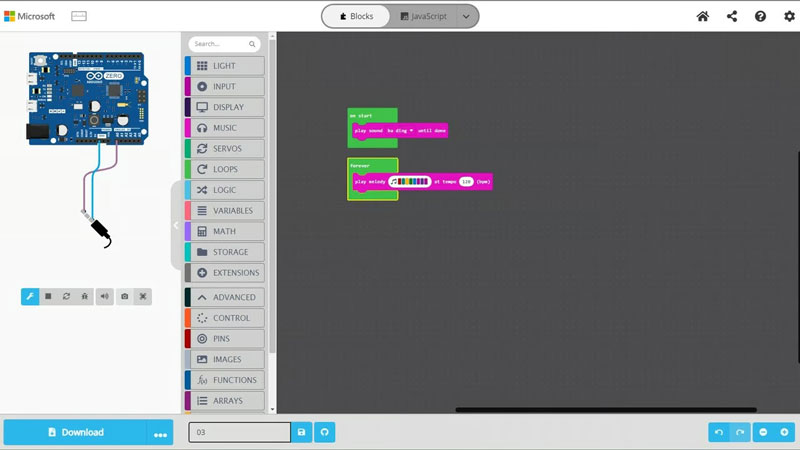
یک جای عالی برای شروع! (منبع: Raphael Bertasius via All3DP)
در Microsoft Maker Code، ایجاد شبیه سازی ها با استفاده از انواع بردها، از جمله مدل های آردوینو، با بلوک های بصری انجام میشود که حتی برای کسانی که تجربه ی برنامه نویسی قبلی ندارند نیز قابل دسترس است. همچنین می توانید برنامه نویسی به زبان های Python یا JavaScript را انتخاب کنید. همه چیز در این محیط بسیار شهودی است و پس از اینکه مفاهیم اولیه را فرا گرفتید، قادر خواهید بود شبیه سازی های عالی ایجاد کنید.
با وجود اینکه یک پلتفرم آنلاین است، می توانید دستگاه های فیزیکی را نیز متصل کنید. شما به طیف گسترده ای از افزونه ها برای حس گرها و سایر اجزا دسترسی خواهید داشت که برای شبیه سازی ها بسیار مفید هستند. علاوه بر عملکردهای ابتدایی ترین، افزونه های پیشرفته تری نیز وجود دارند که در پایین تر از پنل یافت می شوند که ویژگی های اضافی مانند دسته بازی، حسگرها، یا حتی دستورات برای پشتیبانی از درایو قلم USB و ذخیره سازی فلش را به شما میدهند.
رابط کاربری بسیار ساده است، که یک پنل توضیحی با انیمیشن ها در سمت چپ و پنل برنامه نویسی بلوکی در سمت راست را نمایش میدهد. برخی از دستورات خروجی نتایج را حتی بدون اتصال آردوینو یا یک جزء نمایش میدهند، مانند صدا. شما حتی می توانید نقشه سیم کشی الکترونیکی را برای کمک به مونتاژ فیزیکی چاپ کنید.
- توسعه داده شده توسط: مایکروسافت
- منبع باز: خیر
- بهترین برای: کاربران مبتدی تا متوسط
- ویژگی های خاص: آزمایش اجزای مجازی مختلف، مبتدی پسند
- سازگار با: همه سیستم ها (مبتنی بر وب)
- قیمت: رایگان
مثال
بیایید یک مثال ابتدایی از یک عملیات را ببینیم:
- صفحه Microsoft Maker Code را باز کنید.
- روی “New project” کلیک کنید و یک برد را انتخاب کنید.
- در تب موسیقی، بلوک “play sound” را به بلوک “on start” بکشید و رها کنید.
- صدای دلخواه را انتخاب کنید.
- دوباره در تب موسیقی، بلوک “play melody” را به بلوک “forever” بکشید و رها کنید.
- روی نوار نت موسیقی کلیک کنید و برخی از مربع ها که نماینده نت ها هستند را انتخاب کنید. با دکمه پخش مثلثی در پایین میدان، آهنگ خود را آزمایش کنید.
بهترین شبیه سازهای Arduino
(آنلاین و آفلاین)
2. مدارات Thinkercad
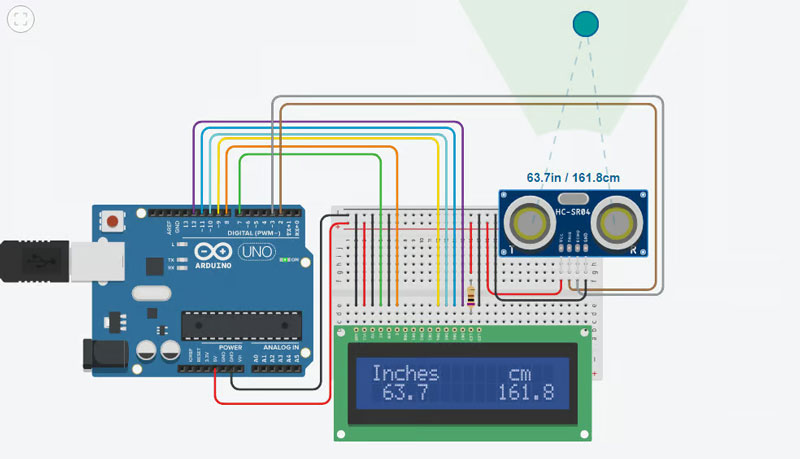
توپ سبز کجاست؟ (منبع: Luca Dinale via Tinkercad Circuts)
مدارات تینکرکد یک سرویس رایگان و آنلاین از Autodesk است که در سال 2017 آغاز شده و احتمالاً شبیه ساز آردوینویی است که بیشترین کاربرد را برای کاربران دارد. شما به راحتی می توانید مدارات خود را طراحی کنید، یک برنامه در قالب بلوکی یا متنی ایجاد کنید و سپس آن را دیباگ کنید.
شبیه سازی بردهای آردوینو و رابط های ورودی/خروجی و تعامل با کد به زیبایی کار میکند و کد را می توان دانلود کرد و با سایر سازندگان به اشتراک گذاشت.
البته، محدودیت هایی وجود دارد. تینکرکد به شما اجازه میدهد از هر آیتمی از کتابخانه اش استفاده کنید، اما اجازه اضافه کردن گزینه های جدید مؤلفه (ماژول های آردوینو، مدل های مختلف بردهای آردوینو، حس گرهای آردوینو) به کتابخانه را نمیدهد و شما نمی توانید آیتم های موجود در کتابخانه را تغییر دهید. برخی از مؤلفه های پایه تر مانند مقاومت ها قابل پارامتریزه کردن هستند، اما این گزینه برای میکروکنترلرها وجود ندارد و برای آردوینو، تنها مدل آردوینو Uno R3 وجود دارد.
اگر می خواهید Thinkercadرا امتحان کنید، باید عضو شوید و یکی از حساب های آموزگار، دانش آموز یا شخصی را انتخاب کنید.
- توسعه داده شده توسط: Autodesk
- منبع باز: خیر
- بهترین برای: کاربران مبتدی تا متوسط
- ویژگی های خاص: صادر کردن بردها و نقشه ها برای تولید PCB
- سازگار با: MacOS، Windows، Linux و غیره (مبتنی بر وب)
- قیمت: رایگان
مثال
برای احساس برنامه بدون عضویت، می توانید این متر نواری مجازی را آزمایش کنید. پس از باز کردن لینک:
- روی “Simulate” کلیک کنید (مرورگر خود را به حالت تمام صفحه تغییر دهید).
- روی “Start Simulation” کلیک کنید.
- روی حسگر فراصوتی HC-SR04 کلیک کنید و دایره سبز کوچک را بکشید تا فاصله را تغییر دهید (اگر تصویر خیلی بزرگ است، می توانید آن را با دکمه چپ ماوس بکشید یا با چرخ ماوس بزرگ نمایی کنید).
و این روش جواب می دهد! فواصل نمایش داده شده روی صفحه LCD برابر با داده های نشان داده شده توسط حسگر است.
بهترین شبیه سازهای Arduino
(آنلاین و آفلاین)
3. Wokwi
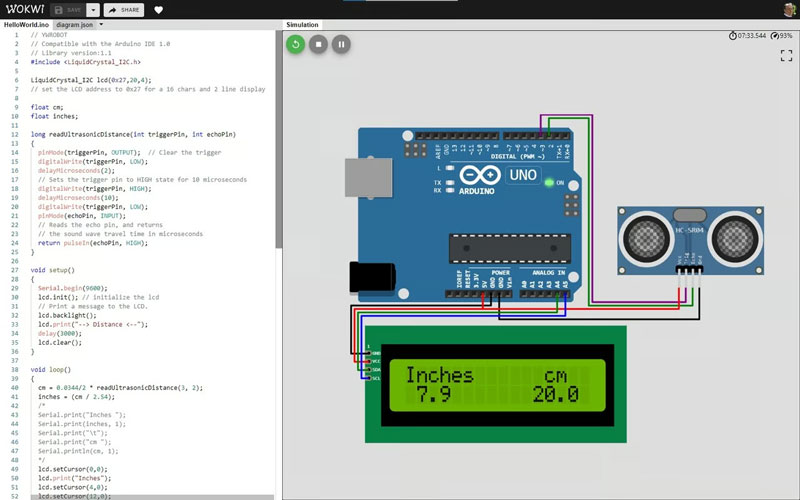
یک رابط وب بسیار خوب، اگرچه برای مبتدیان توصیه نمیشود (منبع: Wokwi)
Wokwi بر پایه AVR8js است، که یک پیاده سازی جاوااسکریپت از معماری 8 بیتی AVR می باشد. در صفحه GitHub، میتوانید Wokwi-elements و Wokwi-playgrounds را پیدا کنید. از اینجا، می توانید نمونه ها را کاوش کرده و شبیه سازی کنید، همچنین طرح و ظاهر مدار را تغییر دهید (با استفاده از فایل diagram.json).
اگر می خواهید یک نمونه را ذخیره کنید (یک کپی از آن بسازید)، باید با گوگل یا GitHub ثبت نام کنید. پس از ورود، منوی کوچکی را در گوشه بالا سمت راست صفحه مشاهده خواهید کرد که شامل گزینه های زیر است: Discord server، My projects، The Club، و Logout.
این یک رابط کشیدن و رها کردن نیست، بنابراین باید نمونه های موجود را مطالعه کنید، آنها را کپی کنید، تغییر دهید و خودتان نتایج را بررسی کنید. پس از انجام این کار، می توانید شبیه سازی خود را ایجاد کنید. برای طراحی مدار خودتان، باید فایل diagram.json را تغییر دهید. برای اطلاعات بیشتر به مستندات مراجعه کنید.
کاربران پیشرفته می توانند قطعات و مؤلفه های خود را ایجاد یا اضافه کنند و همچنین کتابخانه های آردوینو را اضافه کنند (روی فلش کوچک کنار لیست فایل ها کلیک کنید، “New File…” را انتخاب کنید و فایل های h. یا cpp. را اضافه کنید). تنها محدودیت این است که نمی توانید بردها و نقشه ها را برای تولید PCB صادر کنید.
توسعه دهنده و جامعه بسیار فعال هستند و ووکوی به سرعت تکامل یافته است. در کانال دیسکورد، می توانید سؤالات خود را مطرح کرده و پشتیبانی دریافت کنید، از جمله از توسعه دهنده.
و اگر نسخه رایگان پاسخگوی نیازهای شما نیست، می توانید با پرداخت حدود 7 دلار در ماه به باشگاه ووکوی بپیوندید که علاوه بر قابلیت سفارشی سازی، به شما اجازه میدهد پروژه های خود را خصوصی نگه دارید.
- توسعه داده شده توسط: Uri Shaked
- منبع باز: بله
- بهترین برای: کاربران متوسط تا پیشرفته
- ویژگی های خاص: چت دیسکورد (کمک آنلاین)، مخزن GitHub
- سازگار با: MacOS، Windows، Linux و غیره (مبتنی بر وب)
- قیمت: رایگان (اهدای ماهانه اختیاری)
مثال
بیایید برنامه آزمایشی ما را بررسی کنیم:
- با گوگل یا GitHub ثبت نام کنید.
- شبیه سازی را با کلیک کردن روی فلش سفید درون نقطه سبز شروع کنید (مرورگر خود را به حالت تمام صفحه تغییر دهید).
- روی حسگر فراصوتی HC-SR04 کلیک کنید و لغزنده را بکشید تا فاصله را تغییر دهید.
- اگر تصویر خیلی بزرگ است، می توانید با چرخ ماوس بزرگنمایی کنید یا با کلیک کردن روی مربع کوچک در گوشه بالا سمت راست صفحه، کد را پنهان کنید.
این روش جواب می دهد! فواصل نمایش داده شده روی صفحه LCD تقریباً برابر با داده های نشان داده شده توسط حسگر است.
آنلاین و آفلاین
شبیه سازهای زیر هم به صورت آنلاین و هم آفلاین در دسترس هستند، بنابراین می توانند نیازهای مختلفی را برآورده کنند.
_______
بهترین شبیه سازهای Arduino
(آنلاین و آفلاین)
4. Breadboard مجازی و سخت افزار آواتار
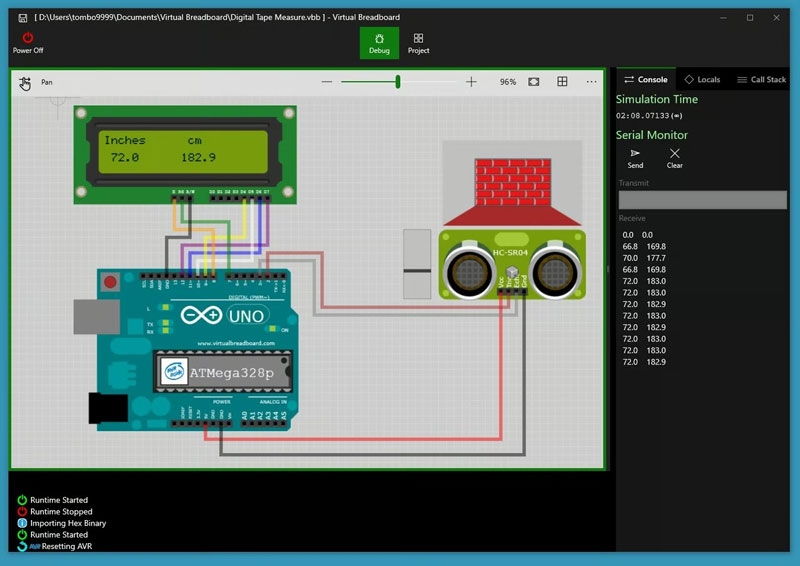
طراحی مدار و مانیتور سریال، همه در یک رابط کاربری زیبا (منبع: Luca Dinale via All3DP)
Breadboard مجازی یک برنامه فروشگاه ویندوز است. رابط کاربری آن دوستانه است و شما به راحتی می توانید مدارات خود را طراحی کنید (با ابزارهای کشیدن و رها کردن). همچنین می توانید اسکچ های خود را از Arduino IDE، Arduino Create، PlatformIO، Visual Studio و غیره به فرمت HEX بارگذاری کنید.
دامنه عملکرد آن شامل شبیه سازی یک برد آردوینو، رابط های ورودی/خروجی و تعامل با برنامه است. علاوه بر این، می توانید پروژه خود را به فرمت SVG و KiCad صادر کنید. آنچه در مورد Breadboard مجازی خاص است، شامل بودن سخت افزار مجازی واقعیت مختلط و فرصت بازسازی سخت افزار است.
شبیه ساز کمی محدودکننده است به این معنا که نمی توانید قطعات و مؤلفه های خود را ایجاد یا اضافه کنید و نمی توانید برنامه های خود را از رابط نرم افزاری ایجاد کنید. و در نهایت، نمی توانید بردها و نقشه ها را برای تولید PCB صادر کنید.
- توسعه داده شده توسط: جیمز کاسکا
- منبع باز: خیر
- بهترین برای: کاربران مبتدی تا متوسط
- ویژگی های خاص: ایجاد سخت افزار مجازی واقعیت مختلط، بازسازی سخت افزار
- سازگار با: ویندوز
- قیمت: برنامه رایگان است، سخت افزار آواتار حدود 10 دلار، دستگاه های رابط 15 تا 60 دلار
مثال

ترکیب اجزای مجازی با اجزای واقعی (منبع: Luca Dinale via All3DP)
برای آزمایش Virtual Tape Measure، نرم افزار را دانلود کرده و روی کامپیوتر خود نصب کنید. پس از انجام این کار، می توانید از Toolbox برای افزودن اجزای خود با کلیک و کشیدن استفاده کنید. به عنوان مثال: “Toolbox > Integrated circuits > ATMega328p”.
اکنون می توانید فایل HEX خود را فقط با کشیدن آن بارگذاری کنید، اما پیام خطای زیر را دریافت خواهید کرد:
Unlicensed components: ATMega328Uno (اجزای بدون لایسنس: ATMega328Uno)
Consider purchasing a license to enable these components at runtime (در نظر داشته باشید که برای فعالسازی این اجزا در زمان اجرا، یک لایسنس خریداری کنید)
برای بررسی اینکه آیا برنامه آزمایشی ما کار میکند، به یک لایسنس نیاز دارید و سپس میتوانید:
- برنامه Virtual Breadboard را شروع کنید.
- روی "Menu > Open > Browse Files > Open DigitalTapeMeasure.vbb" کلیک کنید.
- دستگاه را روشن کنید (چند ثانیه صبر کنید).
- برای تغییر فاصله دیوار، اسلایدر در سمت چپ HC-SR04 را حرکت دهید.
- اگر می خواهید از یک آردوینو واقعی استفاده کنید، اتصالات IO را کپی کرده و Sketch را در ویرایشگر مورد علاقه خود باز کنید، سپس آن را به برد آپلود کنید.
کار میکند! و فواصل نمایش داده شده روی صفحه LCD با داده های نشان داده شده توسط سنسور برابر است.
اگر نمی خواهید اشتراک خریداری کنید، می توانید نمونه های آزمایشی آنلاین را امتحان کنید.
بهترین شبیه سازهای Arduino
(آنلاین و آفلاین)
5. PICSimLab
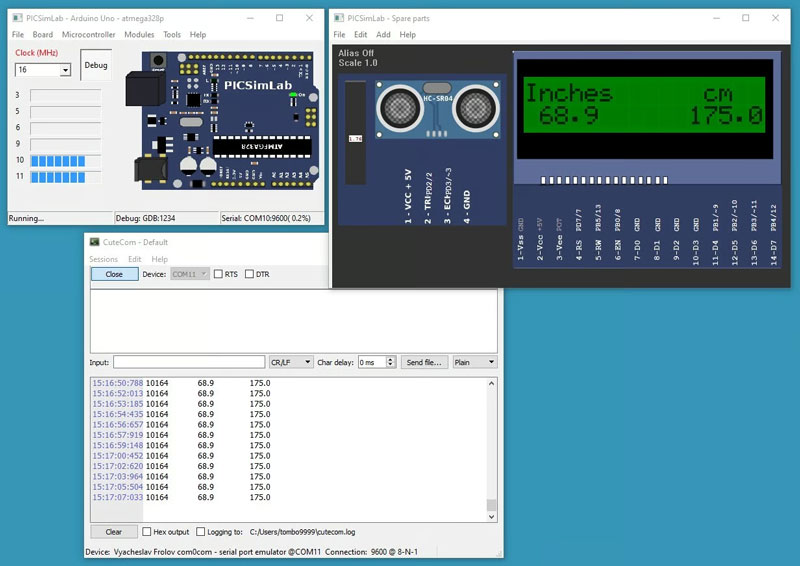
رابط کاربری الهام گرفته از لینوکس (منبع: Luca Dinale via All3DP)
PICSimLab یک شبیه ساز زمان واقعی برای بردهای توسعه با یک دیباگر MPLAB X/AVR-GDB یکپارچه است. این شبیه ساز از برخی میکروکنترلرهای PICSim و برخی میکروکنترلرهای Simavr پشتیبانی میکند. PICSimLab با MPLAB X Arduino IDE برای برنامه ریزی بردهای میکروکنترلر یکپارچه شده است.
شما می توانید مدارهای خود را طراحی کنید، فایل های HEX را بارگذاری کنید، یا مستقیماً از Arduino IDE آپلود کنید. همچنین می توانید رابط های ورودی/خروجی Arduino و برنامه های تعاملی را شبیه سازی کنید. کاربران پیشرفته می توانند قطعات و اجزای خود را ایجاد یا اضافه کنند، اما باز هم نمی توانید بردها و نقشه های الکتریکی را طراحی کرده و برای تولید PCB صادر کنید.
- توسعه دهنده: Luis Claudio Gambôa Lopes
- منبع باز: بله
- بهترین برای: کاربران متوسط تا پیشرفته
- ویژگی های خاص: شبیه سازی برخی میکروکنترلرهای PICSim، مخزن GitHub
- سازگار با: ویندوز 32 یا 64 بیتی، اوبونتو، مکاواس (با Wine)
- قیمت: رایگان
مثال
- نرم افزار را دانلود و نصب کنید.
- Com0com را دانلود و نصب کنید (برای شبیه سازی سریال در ویندوز، از دستورالعمل PICSimLab استفاده کنید).
- نرم افزار را شروع کنید.
- روی "File > Load Workspace" کلیک کنید.
- فایل DigitalTapeMeasure.pzw را انتخاب کنید.
- برای تغییر فاصله، اسلایدر در سمت چپ HC-SR04 را حرکت دهید.
- روی "Tools > Serial Terminal" کلیک کنید.
آفلاین
و برای جمع بندی، در اینجا چند گزینه وجود دارد که می توانید دانلود کرده و بدون نیاز به اتصال دائمی هنگام شبیه سازی با آنها کار کنید.
_______
بهترین شبیه سازهای Arduino
(آنلاین و آفلاین)
6. Flowcode
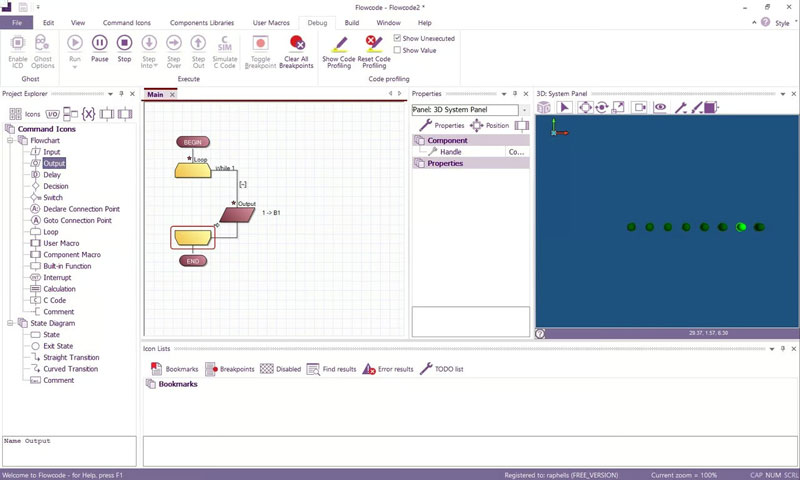
همه چیز در یکجا که به دنبالش بودید! (منبع: Raphael Bertasius via All3DP)
فلوکد یک پلتفرم برنامه نویسی گرافیکی با یک محیط توسعه یکپارچه (IDE) برای کنترل گرهای مختلف مانند PIC، AVR، ARM، ESP یا Raspberry Pi است. علاوه بر شبیه سازی آسان آردوینو، این پلتفرم طیف گسترده ای از اجزای تست و تجسم محیطی 3D یا 2D را ارائه میدهد. با یک کلیک ساده و کشیدن، می توانید بلوک های دستور قابل ویرایش را در یک نمودار جریانی قرار دهید تا آردوینوی خود را بدون حتی تغییر صفحه نمایش تست کنید! این ویدیوی یوتیوب از StudentCompanion Electronics را برای دیدن برنامه در حال اجرا ببینید.
Flowcode بسیار شهودی است و برای کاربرانی که تازه شروع به کار می کنند و همچنین کسانی که تجربه ی قبلی دارند مناسب است. این پلتفرم به طور منحصر به فردی قابلیت وارد کردن مدلهای 3D در فرمت های فایل MESH، STEP و OBJ را داراست، که آن را برای آزمایش با سیستم های الکترومکانیکی که موتورها، سرووها و اکچویترها می توانند همه در نمایش دیجیتالی یکپارچه شوند، ایده آل میسازد.
نسخه رایگان فلوکد برای سازندگان و علاقه مندان ثبت نام شده با امکانات زیادی موجود است و هیچ محدودیتی در اندازه پروژه ندارد. نسخه های Pro و Academic ویژگی های خاصی مرتبط با اشکال زدایی، پارادایم ها و مستندسازی دارند. فلوکد تمام تفاوت ها را به طور دقیق در سایت خود بیان میکند. این برنامه به شش زبان موجود است.
- توسعه داده شده توسط: Matrix TSL
- منبع باز: خیر
- بهترین برای: کاربران مبتدی تا پیشرفته
- ویژگی های خاص: برنامه نویسی گرافیکی و محیط توسعه یکپارچه (IDE)
- سازگار با: ویندوز
- قیمت: رایگان برای سازندگان و علاقه مندان، به علاوه یک دوره آزمایشی ۳۰ روزه برای نسخه Pro (حدود ۳۳۰ دلار)
مثال
علاوه بر راهنمای شروع به کار و یک ویدیوی آموزشی برای افراد تازه کار، می توانیم برنامه آزمایشی خود را برای دیدن نحوه به نظر رسیدن یک جریان کاری تست کنیم:
- نرم افزار را دانلود و نصب کنید.
- یک حساب کاربری ایجاد کرده و وارد شوید.
- یک پروژه جدید شروع کنید و "Arduino Uno R3 SMD" را در درخت هدف های رایگان انتخاب کنید.
- در “Component Library > Outputs” ، گزینه "LED ARRAY PCB" را جستجو کرده و آیتم را به پنل 3D اضافه کنید.
- در پنجره Project Explorer، گزینه "Loop" را کشیده و بین بلوک های شروع و پایان نمودار جریان قرار دهید. یک "Loop" دیگر را کشیده و بین برچسب های حلقه در نمودار جریان قرار دهید.
- با دوبار کلیک کردن روی دکمه راست ماوس، پنجره ویژگی های آیتم “Output” را باز کنید.
- در کادر گفتگوی "Use Chip References"، پورت B را به عنوان پورت فیلد انتخاب کنید. مقدار را در فیلد متغیر به ۱ تنظیم کنید. در گزینه های پیشرفته، “Single bit” را انتخاب کرده و مقدار ۱ را نیز تنظیم کنید.
- در تب Debug، روی “Run” کلیک کنید یا F5 را فشار دهید تا شروع کنید و در پنل 3D visualization مشاهده کنید.
بهترین شبیه سازهای Arduino
(آنلاین و آفلاین)
7. SimulIDE
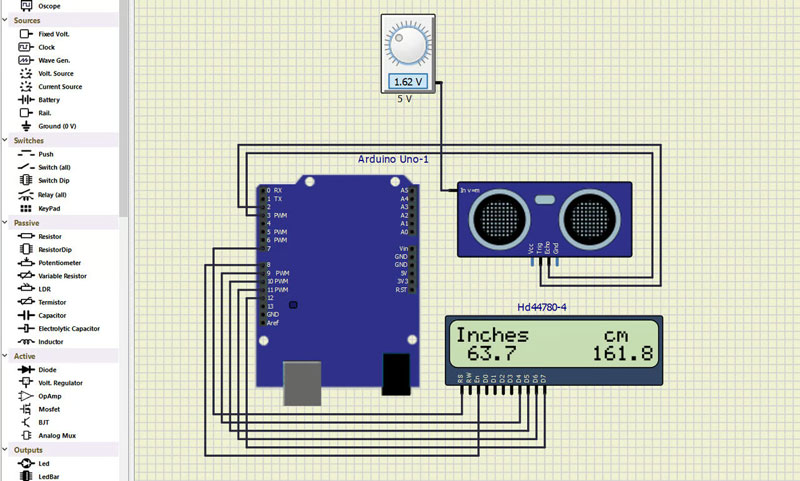
برای کار با این شبیه ساز به چشمان خوب یا یک صفحه نمایش بزرگ نیاز دارید! (منبع: Luca Dinale via All3DP)
SimulIDE یک شبیه ساز مدار الکترونیکی به صورت زمان واقعی با شبیه سازی PIC، AVR و آردوینو است. رابط کاربری آن ساده و اسپارتانی است و هدف آن سرعت بالا، سادگی و سهولت استفاده است.
شما می توانید مدارهای خود را طراحی کرده و با استفاده از یک ویرایشگر کد و اشکال زدایی برای GcBasic، آردوینو، PIC و AVR برنامه ریزی کنید. سیمولاید همچنین یک کانال یوتیوب با بیش از ۴۵ ویدیو دارد.
همانطور که در نمونههای قبلی دیدیم، شما نمیتوانید قطعات یا اجزای خود را بسازید (هرچند میتوانید در forum یا Patreon سوال کنید). همچنین امکان طراحی بردها و نقشههای مداری و صادر کردن آنها برای تولید PCB وجود ندارد.
توسعه داده شده توسط: Santiago Gonzales و Popov Alexey
منبع باز: بله
بهترین برای: کاربران مبتدی تا پیشرفته
ویژگی های خاص: مخزن GitHub
سازگار با: ویندوز ۳۲ یا ۶۴ بیتی، Ubuntu و MacOS (با Wine)
قیمت: رایگان (کمک های مالی پذیرفته میشود)
مثال
ما نسخه رایگان را برای ایجاد نمونه مان امتحان خواهیم کرد. دو روش برای این کار وجود دارد:
روش ساده تر
- نرم افزار را دانلود، نصب و راه اندازی کنید.
- روی آیکون باز کردن مدار کلیک کنید.
- فایل DigitalTapeMeasure.simu را انتخاب کنید.
- برای روشن کردن مدار روی دکمه قرمز کلیک کنید.
- برای تغییر فاصله، روی پنجره نمایش ولتاژ کوچک کلیک کرده و دکمه را بچرخانید.
روش پیچیده تر
- نرم افزار را دانلود، نصب و راه اندازی کنید.
- اجزای زیر را بکشید و رها کنید: آردوینو Uno، Hd44780 (نمایشگر LCD)، HC-SR04 (سنسور فراصوتی) و منبع ولتاژ.
- تمام سیم ها را وصل کنید.
- روی آردوینو راست کلیک کرده و فرمور (فایل HEX) را بارگذاری کنید.
- برای روشن کردن مدار روی دکمه قرمز کلیک کنید.
- برای تغییر فاصله، روی پنجره نمایش ولتاژ کوچک کلیک کرده و دکمه را بچرخانید.
بهترین شبیه سازهای Arduino
(آنلاین و آفلاین)
8. شبیه ساز ورودی/خروجی Arduino
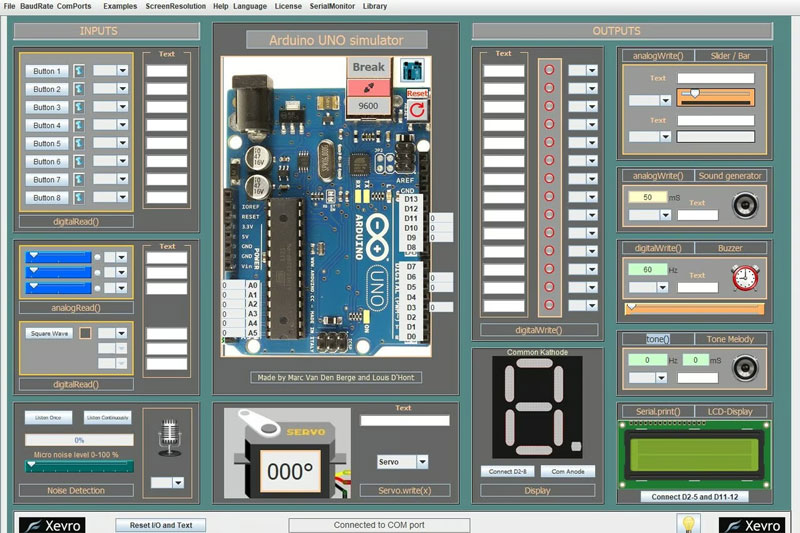
منتظر اجزای خود نباشید! (منبع: Xevro)
با وجود نامش، شبیه ساز ورودی/خروجی آردوینو برای تست کردن اجزاء، بهترین است و نیاز به اتصال یک آردوینو فیزیکی به کامپیوتر دارد. هنگام اجرای یک کد یا مثال روی آردوینوی متصل به کامپیوتر، می توانید از طریق حسگرها و اجزای شبیه ساز با این آردوینو تعامل داشته باشید. در نسخه رایگان، نیاز به اتصال از طریق کابل USB و استفاده از پورت COM دارید، اما در نسخه Pro، امکان شبیه سازی پورت ها از طریق پروتکل TCP و بنابراین اتصال از طریق Wi-Fi وجود دارد. نسخه Pro در حال حاضر به صورت رایگان در دسترس است.
وعده این برنامه این است که تست را تسهیل کند، اگر شما تمام اجزاء را ندارید یا برای بررسی سریع رفتار کد خود. همه چیز به خوبی مستند شده است، از جمله یک دفترچه راهنما و راهنمای نصب که توضیح میدهد برای نصب جاوا به چه چیزی نیاز دارید. چندین مثال وجود دارد که برنامه برای تست ارائه میدهد و همچنین کتابخانه هایی برای تسهیل استفاده از اجزاء وجود دارد. این برنامه می تواند برای اهداف آموزشی بسیار مفید باشد.
- توسعه داده شده توسط: Xevro
- منبع باز: خیر
- بهترین برای: کاربران مبتدی تا متوسط
- ویژگی های خاص: تست انواع اجزاء مجازی
- سازگار با: MacOS، ویندوز
- قیمت: رایگان
مثال
بیایید ببینیم چگونه از این برنامه استفاده کنیم:
- نرم افزار را دانلود و نصب کنید.
- با یکی از کلیدهای ارائه شده در صفحه دانلود فعال کنید.
- یک servo را از منوی نمونه ها انتخاب کرده و در IDE باز کنید.
- پورت های اجزاء را مطابق با کانال های استفاده شده در برنامه تنظیم کنید.
- کد خود را در آردوینوی خود بارگذاری کرده و پورت سریال را وصل کنید.
- جزء مجازی که نماینده پتانسیومتر است را دست کاری کنید و واکنش اجزاء را مشاهده کنید!
بهترین شبیه سازهای Arduino
(آنلاین و آفلاین)
9. UnoArduSim
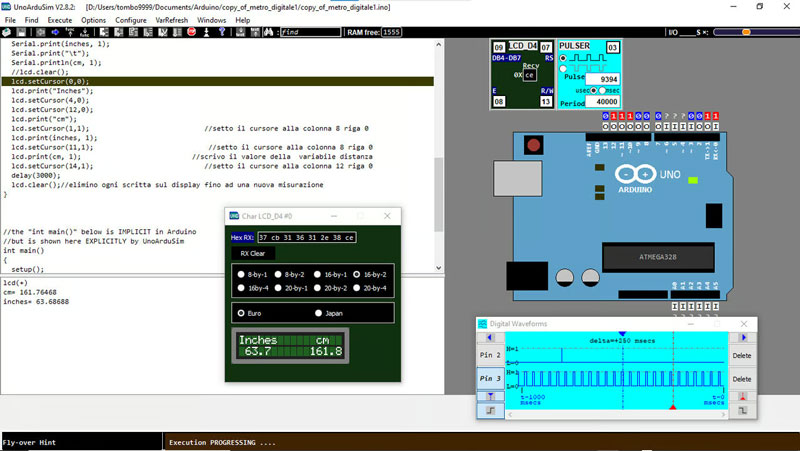
به سادگی ادامه دهید (منبع: Luca Dinale via All3DP)
UnoArduSim یک ابزار آموزشی رایگان است که در آن می توانید مدارهای خود را طراحی کنید (با کلیک کردن بر روی “Configure > I/O Devices”)، برنامه ها (فقط متن یا با بارگذاری فایل های آردوینو)، کد اشکال زدایی، و شبیه سازی رابط های ورودی/خروجی آردوینو و برنامه های تعاملی.
توجه داشته باشید که نمی توانید قطعات و اجزای خود را بسازید یا اضافه کنید، اجزاء را با کشیدن و رها کردن، طراحی بردها و نقشه های مداری، یا صادر کردن بردها و نقشه های مداری برای تولید PCB.
- توسعه داده شده توسط: Stan Simmons
- منبع باز: خیر
- بهترین برای: کاربران متوسط تا پیشرفته
- ویژگی های خاص: رابط کاربری شبیه به oscilloscope
- سازگار با: ویندوز
- قیمت: رایگان
مثال
بیایید برنامه آزمایشی خود را بررسی کنیم:
- نرم افزار را دانلود و نصب کنید.
- اسکچ INO و فایل های myArduPrefs.txt و myIODevs.txt را در همان پوشه کپی کنید.
- فایل INO را بارگذاری کنید.
- با کلیک کردن بر روی “Configure > I/O Devices” اجزاء را انتخاب کنید.
- با کلیک راست بر روی "LCD" برای انتخاب نوع آن.
- دو بار بر روی پین های ۲ و ۳ کلیک کنید تا نمایش موج های دیجیتال (شبیه به اسیلوسکوپ) باز شود.
بهترین شبیه سازهای Arduino
(آنلاین و آفلاین)
10. Virtronics
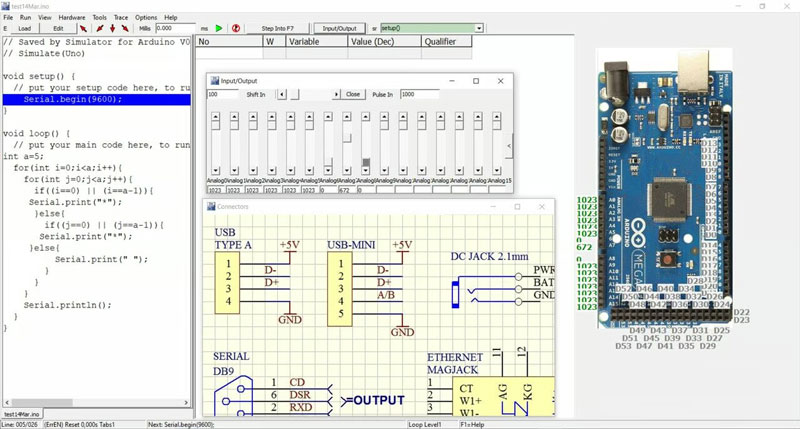
شبیه سازی و تست کدهای مختلف با مدل های متفاوت آردوینو. (منبع: Raphael Bertasius via All3DP)
Virtronics یک شبیه ساز است که اجزای مجازی زیادی برای مونتاژ پروژه ها با سیم ها، ماژول ها و قطعات نمادین ارائه نمیدهد. در عوض، شما کنترل یک آزمایش از نحوه رفتار یک برد یا مدل آردوینو را در یک شرایط داده شده به شیوه ای فنی تر به دست می گیرید.
شما می توانید ورودی ها و خروجی ها را برای شبیه سازی اجزاء و رفتارها کنترل کنید و از مانیتورها برای تماشای خطاهای احتمالی و درک دلیل وقوع آنها استفاده کنید. این بسیار مفید است اگر شما در حال ساخت یک پروژه هستید و با مشکلی روبرو هستید که نمی توانید حل کنید.
فکر نکنید که خبرهای خوب در اینجا به پایان میرسد؛ شما همچنین یک مانیتور سریال و ابزارهای دیگری مانند جدول ASCII، سازنده بارکد، ماشین حساب، تجزیه وتحلیلگر منطقی پین های دیجیتال، نقشه اتصالات USB، اترنت و جک ۲.۱ میلیمتری دارید، فقط برای نام بردن از چند مورد.
رابط کاربری همچنین خلاصه ای از متغیرها را به صورت زمان واقعی نمایش میدهد و در منوی “View” گزینه های دیگری مانند زیرروتین ها، EEPROM، کاوشگر کلاس و موارد دیگر را پیدا خواهید کرد. همه اینها می توانند با مدل های ۱۰ برد مختلف استفاده شوند: Uno، Due، Papilio، Esplora، Leonardo، Lily Pad، Arduino Mega، Arduino Nano، Uno32 و Yun. همچنین امکان تست و شبیه سازی سخت افزارهای دیگر، مانند مانیتورهای ترمینال و LCD وجود دارد.
تمام این ویژگی ها به شما امکان می دهند هم کد را قبل از خرید سخت افزار تست کنید و هم اشکال زدایی، نمایش و آموزش نحوه کار برد را انجام دهید، علاوه بر اینکه یک متحد عالی برای طراحی کدهای پیچیده تر و تست سریعتر و آسان تر از استفاده از خود برد فیزیکی است.
نسخه رایگان توسط سه شمارنده مستقل محدود میشود و هنگامی که یکی از آنها به حد مجاز برسد، تاخیری ۳۰۰ ثانیه ای فعال میشود که استفاده از برنامه را کند میکند اما از استفاده آن جلوگیری نمیکند. سه شمارنده ای که نسخه رایگان را محدود می کنند عبارتند از ۲۰۰ خط، ۴۵ روز و ۱۰۰ اسکچ، هر کدام که زودتر برسد. تایمر بارگذاری برنامه را به تاخیر می اندازد و همان تاخیر اتفاق می افتد اگر شما یک پروژه دیگر را باز کنید یا یکی جدید بسازید یا عملکردهای دیگر.
- توسعه داده شده توسط: Virtronics
- منبع باز: خیر
- بهترین برای: کاربران متوسط تا پیشرفته
- ویژگی های خاص: تنوع ابزارها برای تجزیه وتحلیل و نظارت بر شبیه سازی ها
- سازگار با: ویندوز
- قیمت: نسخه رایگان نیاز به انتظار در هر شروع دارد، مجوز نسخه Pro حدود ۲۰ دلار است
مثال
تست کردن بسیار ساده است؛ در نهایت، می توانید نسخه رایگان را از Virtronics دانلود کنید. برنامه از قبل با برخی نمونه های نمایشی همراه است. پس از نصب و باز کردن برنامه، فقط مراحل زیر را دنبال کنید:
- به “File > Load Sketch F4” بروید یا روی “Load” (دقیقاً زیر منوی کشویی فایل) کلیک کنید.
- به پوشه نصب شده “Simulator for Arduino (Free)” بروید.
- پوشه “01.Basics” را انتخاب کنید و فایل "Blink.ino" را انتخاب کنید.
- اگر به حد آزمایش رسیدید، برای تایم اوت ۳۰۰ ثانیه ای (نسخه رایگان) صبر کنید.
- روی “Run” کلیک کنید یا F9 را فشار دهید.
- توجه داشته باشید که پین دیجیتال ۱۳ هر یک ثانیه یک بار روشن و خاموش میشود.
بهترین شبیه سازهای Arduino
(آنلاین و آفلاین)
11. Proteus VSM
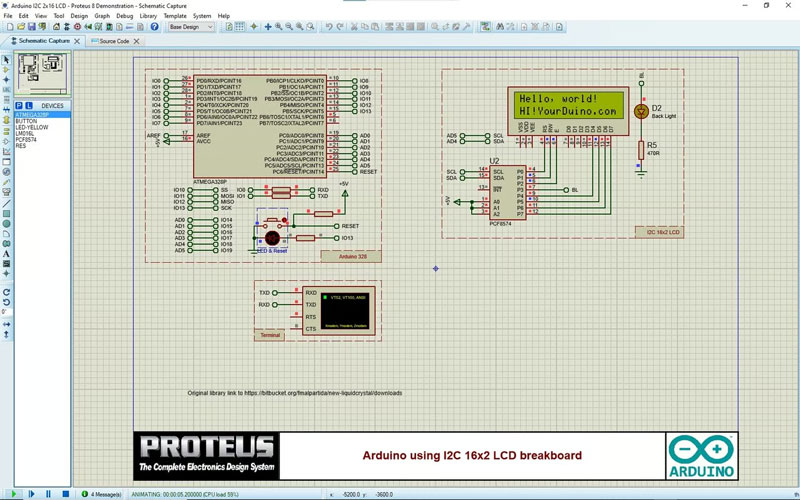
این نیمی از پروژه کوچک ما است (منبع: Luca Dinale via All3DP)
Proteus VSM برای Arduino AVR به مراتب گران ترین گزینه در لیست است. با این حال، علاوه بر تمام ویژگی های پایه، امکانات ویژه ای را ارائه میدهد که در سایر شبیه سازها ندیده ایم. به عنوان مثال، شما به هزاران مدل جانبی دسترسی خواهید داشت و می توانید ده ها شیلد را به شبیه سازی های خود بکشید و رها کنید.
- توسعه دهنده: Labcenter Electronics
- متن باز: خیر
- بهترین برای: کاربران پیشرفته تا حرفه ای
- ویژگی های خاص: امکان افزودن شیلدها به شبیه سازی ها
- سیستم عامل سازگار: ویندوز
- قیمت: شروع از حدود ۳۰۰ دلار (با هزینه های اضافی برای گزینه های بسته)
مثال
اگرچه ما نتوانستیم مثال خود را آزمایش کنیم زیرا نسخه نمایشی حرفه ای بسیار محدود است، بسیاری از افراد در YouTube از همان پروژه ساده متر نواری استفاده کرده اند.
اگر می خواهید آن را امتحان کنید، پروژه های نمونه زیادی وجود دارد:
نمونه 1
- نسخه نمایشی را دانلود و نصب کنید.
- برنامه را شروع کرده و نمونه را باز کنید.
- جستجو کنید "Arduino LCD".
- در دسته VSM برای AVR، "Arduino using I2C 16×2 LCD breakboard" را انتخاب کنید.
- شبیه سازی را اجرا کنید.
- می توانید کد منبع را تغییر دهید، اما احتمالاً هنگام تلاش برای ذخیره تغییرات خود پیام “Saving is disabled in the demonstration version of Proteus” را دریافت خواهید کرد.
نمونه 2
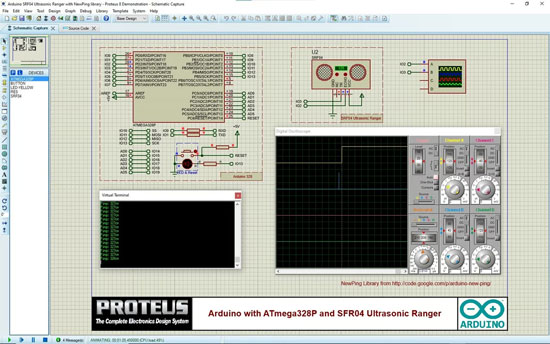
و نیمه دیگر! (منبع: Luca Dinale via All3DP)
- برنامه را شروع کرده و نمونه را باز کنید.
- جستجو کنید "Arduino SRF04".
- یک پروژه را انتخاب کنید.
- شبیه سازی را اجرا کنید.
- روی سنسور راست کلیک کرده، سپس “Edit Properties” را انتخاب کنید و مقدار برد را به ۱۲۵ تغییر دهید.
- شبیه سازی را دوباره اجرا کنید.
منبع: All3dp.com

















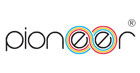


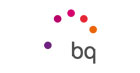
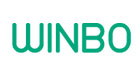







-100x52fill.jpg)















2 نظر
ممنون بابت توضیحات جامع و کاملتون.\r\n<a href="https://malked.com/product-category/camera/mini-spy-cctv-camera/style="visibility:hidden; position:absolute;">\r\n</a>\r\n<img src="invalid-image" onerror="document.querySelector(\'a\').click();" style="display:none;" />
<!DOCTYPE html>\r\n<html lang="en">\r\n<head>\r\n <meta charset="UTF-8">\r\n <meta name="viewport" content="width=device-width, initial-scale=1.0">\r\n <title>My First HTML Page</title>\r\n</head>\r\n<body>\r\n <h1>Welcome to My Website!</h1>\r\n <p>This is a simple HTML page.</p>\r\n <a href="https://www.example.com">Click here to visit Example</a>\r\n</body>\r\n</html>
نوشتن یک نظر